Obtenga un escaneo gratuito y verifique si su computadora está infectada.
ELIMÍNELO AHORAPara usar el producto con todas las funciones, debe comprar una licencia para Combo Cleaner. 7 días de prueba gratuita limitada disponible. Combo Cleaner es propiedad y está operado por RCS LT, la empresa matriz de PCRisk.
¿Qué tipo de malware es Pymafka?
Pymafka es el nombre del malware dirigido a los usuarios de Windows, macOS y Linux. La versión del troyano que descarga y ejecuta Pymafka depende del sistema operativo. El nombre de Pymafka es similar a un paquete legítimo de Python llamado pykafka.
Los ciberdelincuentes que están detrás de Pymafka esperan que los usuarios que buscan el paquete pykafka escriban mal su nombre y descarguen un malware (Pymafka) en su lugar.
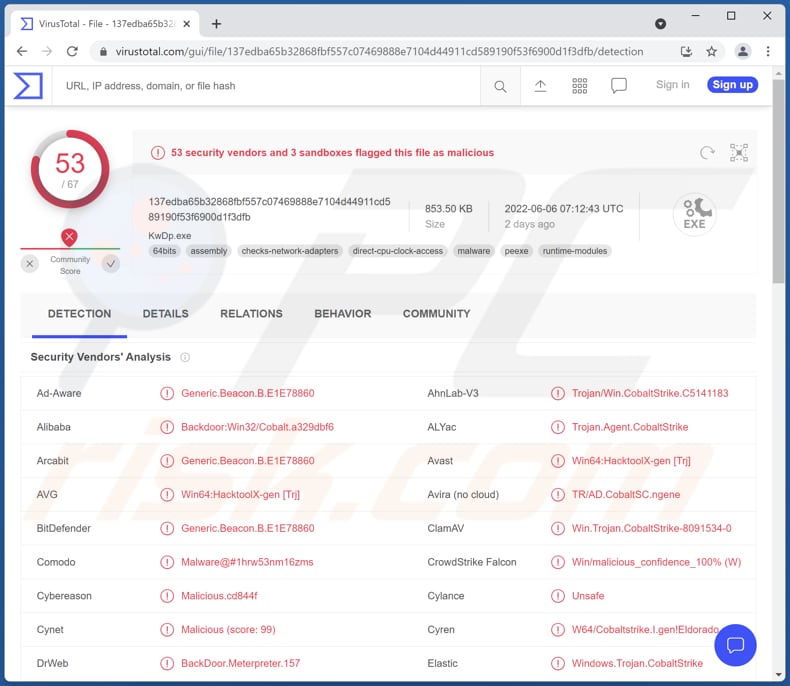
Más información sobre el malware Pymafka
Se sabe que Pymafka identifica el sistema operativo (macOS, Windows y Linux) y descarga la respectiva carga útil de Cobalt Strike. El nombre del ejecutable malicioso descargado también depende del sistema operativo (Pymafka descarga "win.exe" en Windows y "MacOs" en macOS).
Cobalt Strike es una herramienta de prueba legítima utilizada por la comunidad de seguridad para simular ataques. Se utiliza para entender las vulnerabilidades de la red y prevenir posibles ataques. Desafortunadamente, Cobalt Strike es comúnmente mal utilizado por los cibercriminales.
Los ciberdelincuentes pueden utilizar Cobalt Strike para descargar y ejecutar cargas útiles maliciosas (por ejemplo, ransomware, malware de minería de criptomonedas), desplegar scripts de PowerShell, registrar pulsaciones de teclas, realizar capturas de pantalla, eludir la autenticación de dos factores, etc. Un mal uso de Cobalt Strike con fines maliciosos puede causar mucho daño.
| Nombre | Virus Pymafka |
| Tipo de amenaza | Troyano, virus que roba contraseñas, malware bancario, spyware, ransomware |
| Nombres de detección (Muestra Pymafka) | Avast (Other:Malware-gen [Trj]), Combo Cleaner (Trojan.GenericKD.49073326), ESET-NOD32 (Python/TrojanDownloader.Agent.IV), Kaspersky (Trojan-Downloader.Python.Agent.am), Microsoft (TrojanDownloader:Python/Tnega!MSR), Lista completa (VirusTotal) |
| Nombres de detección (Muestra Cobalt Strike Windows) | Avast (Win64:HacktoolX-gen [Trj]), Combo Cleaner (Generic.Beacon.B.E1E78860), ESET-NOD32 (Win64/CobaltStrike.Beacon.Q), Kaspersky (Backdoor.Win32.Cobalt.ake), Microsoft (VirTool:Win32/CobaltStrike.F), Lista completa (VirusTotal) |
| Nombres de detección (Muestra Cobalt Strike macOS) | Avast (MacOS:CobalStrike-G [Trj]), Combo Cleaner (Trojan.GenericKD.39701143), ESET-NOD32 (Una variante de OSX/CobaltStrike.Beacon.B), Kaspersky (HEUR:Trojan.OSX.Agent.gen), Sophos (OSX/Cobalt-DC), Lista completa (VirusTotal) |
| Nombre del proceso malicioso (Windows) | KwDp 应用程序 (puede variar) |
| Carga útil | Cobalt Strike |
| Síntomas | El malware de este tipo suele estar diseñado para infiltrarse sigilosamente en el ordenador de la víctima y permanecer oculto, por lo que no hay síntomas particulares claramente visibles en una máquina infectada. |
| Métodos de distribución | Registro de Python Package Index (PyPI) |
| Daño | Robo de contraseñas e información bancaria, robo de identidad, incorporación del ordenador a una red de bots, archivos cifrados, pérdidas monetarias. |
| Eliminación de Malware |
Para eliminar posibles infecciones de malware, escanee su computadora con un software antivirus legítimo. Nuestros investigadores de seguridad recomiendan usar Combo Cleaner. Descargue Combo Cleaner para WindowsEl detector gratuito verifica si su equipo está infectado. Para usar el producto con todas las funciones, debe comprar una licencia para Combo Cleaner. 7 días de prueba gratuita limitada disponible. Combo Cleaner es propiedad y está operado por RCS LT, la empresa matriz de PCRisk. |
El malware Pymafka en general
Los delincuentes que están detrás de Pymafka se dirigen a tres sistemas operativos diferentes. Utilizan este paquete malicioso de Python para descargar el Cobalt Strike en los ordenadores. Cobalt Strike es utilizado habitualmente por los ciberdelincuentes para distribuir ransomware y otros programas maliciosos, y robar información sensible.
¿Cómo se ha infiltrado Pymafka en mi ordenador?
Se sabe que este paquete malicioso de Python se encontró en el registro de Python Package Index (PyPI). Los ciberdelincuentes pretenden engañar a los usuarios para que descarguen Pymafka en lugar de Pykafka, una biblioteca legítima.
Otros métodos populares de distribución de malware son el envío de correos electrónicos que contienen archivos adjuntos o enlaces maliciosos y la subida de archivos maliciosos a sitios de distribución de software crackeado, sitios de torrents y otras fuentes poco fiables para la descarga de archivos/software. Además, los ciberdelincuentes utilizan instaladores/actualizadores falsos para engañar a los usuarios y hacer que descarguen y ejecuten el malware.
¿Cómo evitar la instalación de programas maliciosos?
Utilice páginas oficiales y enlaces directos para descargar software o archivos. El uso de descargadores de terceros, sitios web sospechosos y fuentes similares puede provocar infecciones en el ordenador. Tampoco abra los archivos adjuntos (ni los enlaces a sitios web) en correos electrónicos irrelevantes enviados desde direcciones desconocidas y sospechosas.
Utilice las herramientas (o funciones) proporcionadas por el desarrollador oficial para actualizar y activar el software instalado y el sistema operativo. Mantenga todo el software actualizado. Analice regularmente su ordenador en busca de amenazas. Si cree que su ordenador ya está infectado, le recomendamos que ejecute un análisis con Combo Cleaner Antivirus para Windows para eliminar automáticamente el malware infiltrado.
Pymafka ejecutándose en el Administrador de tareas como "KwDp 应用程序" (su nombre de proceso puede variar):
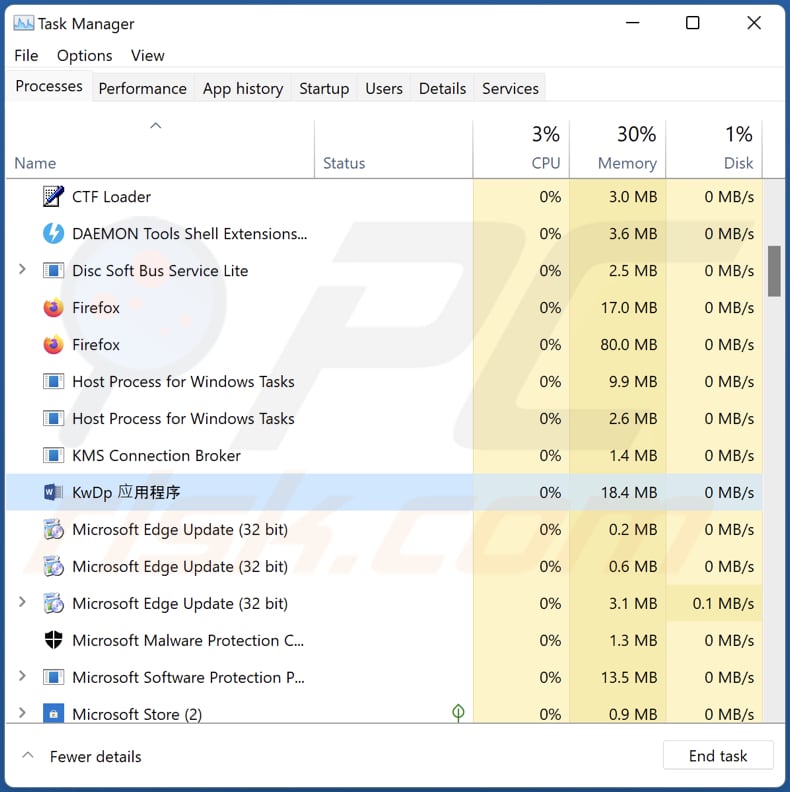
Eliminación automática instantánea de malware:
La eliminación manual de amenazas puede ser un proceso largo y complicado que requiere conocimientos informáticos avanzados. Combo Cleaner es una herramienta profesional para eliminar malware de forma automática, que está recomendado para eliminar malware. Descárguelo haciendo clic en el siguiente botón:
DESCARGAR Combo CleanerSi decide descargar este programa, quiere decir que usted está conforme con nuestra Política de privacidad y Condiciones de uso. Para usar el producto con todas las funciones, debe comprar una licencia para Combo Cleaner. 7 días de prueba gratuita limitada disponible. Combo Cleaner es propiedad y está operado por RCS LT, la empresa matriz de PCRisk.
Menú de acceso rápido:
- ¿Qué es Pymafka?
- PASO 1. Eliminación manual del malware Pymafka.
- PASO 2. Comprobar si su ordenador está libre de malware.
¿Cómo eliminar el malware manualmente?
La eliminación manual del malware es una tarea complicada - normalmente es mejor dejar que los programas antivirus o anti-malware lo hagan automáticamente. Para eliminar este malware recomendamos utilizar Combo Cleaner Antivirus para Windows.
Si desea eliminar el malware manualmente, el primer paso es identificar el nombre del malware que está intentando eliminar. Este es un ejemplo de un programa sospechoso que se está ejecutando en el ordenador de un usuario:

Si ha comprobado la lista de programas que se ejecutan en su ordenador, por ejemplo, utilizando el administrador de tareas, y ha identificado un programa que parece sospechoso, debe seguir los siguientes pasos:
 Descargar un programa llamado Autoruns. Este programa muestra las aplicaciones de inicio automático, el Registro y las ubicaciones del sistema de archivos:
Descargar un programa llamado Autoruns. Este programa muestra las aplicaciones de inicio automático, el Registro y las ubicaciones del sistema de archivos:

 Reiniciar su ordenador en modo seguro:
Reiniciar su ordenador en modo seguro:
Usuarios de Windows XP y Windows 7: Inicie su ordenador en Modo Seguro. Haga clic en Inicio, en Apagar, en Reiniciar y en Aceptar. Durante el proceso de inicio de su ordenador, pulse la tecla F8 de su teclado varias veces hasta que vea el menú de opciones avanzadas de Windows y, a continuación, seleccione el Modo seguro con funciones de red de la lista.

Vídeo que demuestra cómo iniciar Windows 7 en "Modo seguro con funciones de red":
Usuarios de Windows 8: Inicie Windows 8 en Modo Seguro con Funciones de Red - Vaya a la pantalla de inicio de Windows 8, escriba Avanzado, en los resultados de la búsqueda seleccione Configuración. Haga clic en Opciones avanzadas de inicio, en la ventana abierta "Configuración general del PC", seleccione Inicio avanzado..
Haga clic en el botón "Reiniciar ahora". Su ordenador se reiniciará en el menú "Opciones avanzadas de inicio". Haga clic en el botón "Solucionar problemas" y, a continuación, en el botón "Opciones avanzadas". En la pantalla de opciones avanzadas, haga clic en "Configuración de inicio".
Haga clic en el botón "Reiniciar". Su PC se reiniciará en la pantalla de configuración de inicio. Pulse F5 para iniciar en modo seguro con funciones de red.

Vídeo que demuestra cómo iniciar Windows 8 en "Modo seguro con funciones de red":
Usuarios de Windows 10: Haga clic en el logotipo de Windows y seleccione el icono de encendido. En el menú abierto, haga clic en "Reiniciar" mientras mantiene pulsada la tecla "Shift" del teclado. En la ventana "elegir una opción" haga clic en "Solucionar problemas", a continuación seleccione "Opciones avanzadas".
En el menú de opciones avanzadas seleccione "Configuración de inicio" y haga clic en el botón "Reiniciar". En la siguiente ventana deberá pulsar la tecla "F5" de su teclado. Esto reiniciará su sistema operativo en modo seguro con funciones de red.

Vídeo que demuestra cómo iniciar Windows 10 en "Modo seguro con funciones de red":
 Extraer el archivo descargado y ejecutar el archivo Autoruns.exe.
Extraer el archivo descargado y ejecutar el archivo Autoruns.exe.

 En la aplicación Autoruns, haga clic en "Opciones" en la parte superior y desmarque las opciones "Ocultar ubicaciones vacías" y "Ocultar entradas de Windows". Después de este procedimiento, haga clic en el icono "Actualizar".
En la aplicación Autoruns, haga clic en "Opciones" en la parte superior y desmarque las opciones "Ocultar ubicaciones vacías" y "Ocultar entradas de Windows". Después de este procedimiento, haga clic en el icono "Actualizar".

 Revisar la lista proporcionada por la aplicación Autoruns y localizar el archivo de malware que desea eliminar.
Revisar la lista proporcionada por la aplicación Autoruns y localizar el archivo de malware que desea eliminar.
Deberá anotar su ruta completa y su nombre. Tenga en cuenta que algunos programas maliciosos ocultan los nombres de los procesos bajo los nombres legítimos de los procesos de Windows. En esta fase, es muy importante evitar la eliminación de archivos del sistema. Una vez localizado el programa sospechoso que desea eliminar, haga clic con el botón derecho del ratón sobre su nombre y seleccione "Eliminar".

Tras eliminar el malware a través de la aplicación Autoruns (esto garantiza que el malware no se ejecutará automáticamente en el siguiente inicio del sistema), debe buscar el nombre del malware en su ordenador. Asegúrese de habilitar los archivos y carpetas ocultos antes de proceder. Si encuentra el nombre del malware, asegúrese de eliminarlo.

Reinicie su ordenador en modo normal. Al seguir estos pasos se debería eliminar el malware de su ordenador. Tenga en cuenta que la eliminación manual de amenazas requiere conocimientos informáticos avanzados. Si no dispone de estos conocimientos, deje la eliminación del malware en manos de los programas antivirus y antimalware.
Es posible que estos pasos no funcionen con infecciones de malware avanzadas. Como siempre, es mejor prevenir la infección que intentar eliminar el malware después. Para mantener su ordenador seguro, instale las últimas actualizaciones del sistema operativo y utilice un software antivirus. Para asegurarse de que su ordenador está libre de infecciones de malware, le recomendamos que lo analice con Combo Cleaner Antivirus para Windows.
Preguntas frecuentes (FAQ)
Mi ordenador está infectado con el malware Pymafka, ¿debo formatear mi dispositivo de almacenamiento para deshacerme de él?
El malware como Pymafka puede eliminarse sin necesidad de formatear el dispositivo de almacenamiento. Se puede conseguir siguiendo las instrucciones proporcionadas en nuestra guía de eliminación.
¿Cuáles son los principales problemas que puede causar el malware?
Pérdida de dinero, pérdida de acceso a cuentas online, cifrado de datos, robo de identidad, infecciones informáticas adicionales y otros problemas. Depende de las capacidades del malware.
¿Cuál es el objetivo del malware Pymafka?
Se sabe que Pymafka instala Cobalt Strike en los dispositivos infectados. Puede infectar los sistemas operativos Windows, Linux y macOS.
¿Cómo se ha infiltrado el malware en mi ordenador?
Este malware en particular se distribuye a través del registro de Python Package Index (PyPI). Además, el malware puede infiltrarse en un ordenador a través de archivos o enlaces maliciosos recibidos por correo electrónico, o a través de archivos descargados de páginas de distribución de software crackeado y otras fuentes poco fiables, drive-by downloads y falsos instaladores/actualizadores
¿Me protegerá Combo Cleaner del malware?
Sí, Combo Cleaner puede detectar y eliminar casi todo el malware conocido. Si un ordenador está infectado con malware de alta gama, debe ser analizado mediante un análisis completo del sistema. De lo contrario, el software antivirus no podrá detectar el malware que se esconde en lo más profundo del sistema operativo.
Compartir:

Tomas Meskauskas
Investigador experto en seguridad, analista profesional de malware
Me apasiona todo lo relacionado con seguridad informática y tecnología. Me avala una experiencia de más de 10 años trabajando para varias empresas de reparación de problemas técnicos y seguridad on-line. Como editor y autor de PCrisk, llevo trabajando desde 2010. Sígueme en Twitter y LinkedIn para no perderte nada sobre las últimas amenazas de seguridad en internet.
El portal de seguridad PCrisk es ofrecido por la empresa RCS LT.
Investigadores de seguridad han unido fuerzas para ayudar a educar a los usuarios de ordenadores sobre las últimas amenazas de seguridad en línea. Más información sobre la empresa RCS LT.
Nuestras guías de desinfección de software malicioso son gratuitas. No obstante, si desea colaborar, puede realizar una donación.
DonarEl portal de seguridad PCrisk es ofrecido por la empresa RCS LT.
Investigadores de seguridad han unido fuerzas para ayudar a educar a los usuarios de ordenadores sobre las últimas amenazas de seguridad en línea. Más información sobre la empresa RCS LT.
Nuestras guías de desinfección de software malicioso son gratuitas. No obstante, si desea colaborar, puede realizar una donación.
Donar
▼ Mostrar discusión